 Tutorial perisian
Tutorial perisian
 Perisian komputer
Perisian komputer
 Kaedah operasi terperinci untuk membandingkan fail CSV dengan Beyond Compare
Kaedah operasi terperinci untuk membandingkan fail CSV dengan Beyond Compare
Kaedah operasi terperinci untuk membandingkan fail CSV dengan Beyond Compare
Apabila berhadapan dengan format yang berbeza atau sejumlah besar fail CSV, adalah perlu untuk membandingkannya. Editor PHP Xigua membawa Beyond Compare, alat berkuasa yang boleh membandingkan fail CSV dengan mudah. Artikel ini akan memperkenalkan secara terperinci proses pengendalian Beyond Compare untuk membandingkan fail CSV, termasuk import fail, pemadanan medan, paparan perbezaan dan langkah-langkah lain, supaya anda boleh memulakan dengan cepat dan mengendalikan tugas perbandingan fail CSV dengan cekap.
Pasang perisian Beyond Compare, pilih fail CSV yang hendak dibandingkan, klik kanan fail dan pilih pilihan [Bandingkan] dalam menu yang dikembangkan Sesi perbandingan teks akan dibuka secara lalai.
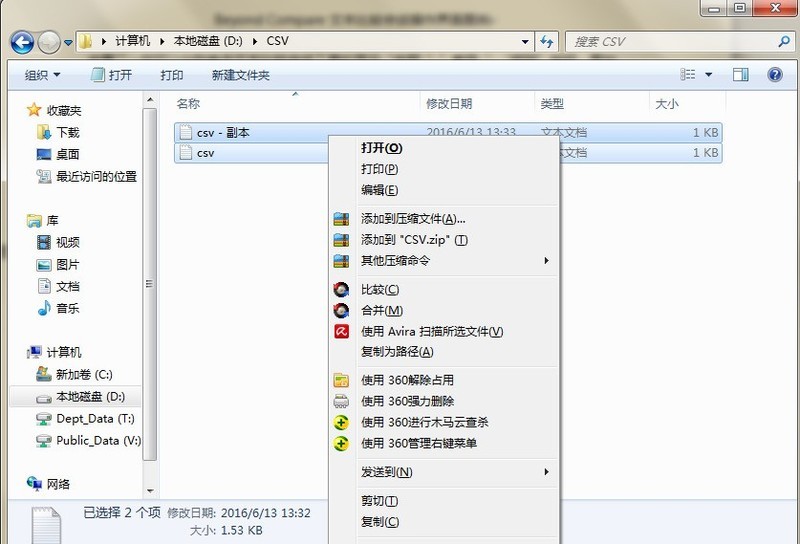
Anda boleh mengklik bar alat sesi perbandingan teks untuk memaparkan butang [Semua[,]Perbezaan[, dan [Sama] masing-masing) untuk melihat perbezaan fail dengan lebih intuitif dan tepat.
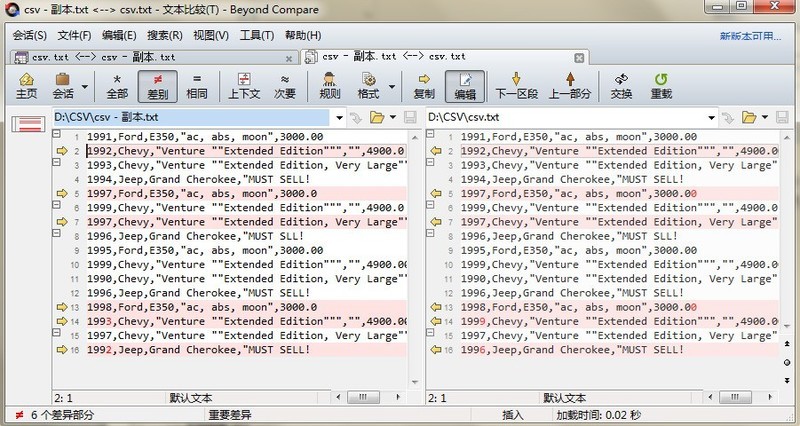
Kaedah 2: Gunakan kaedah perbandingan jadual
Buka Beyond Compare, pilih sesi perbandingan jadual, dan buka antara muka operasi sesi. Klik butang [Buka Fail] dan pilih fail CSV untuk dibandingkan.
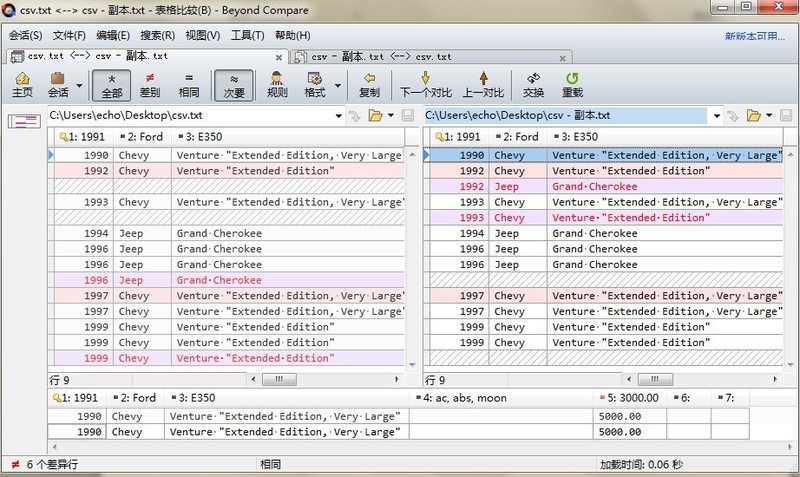
Klik butang tanda ketidaksamaan [≠] pada bar alat antara muka operasi sesi perbandingan jadual untuk melihat perbezaan antara fail.
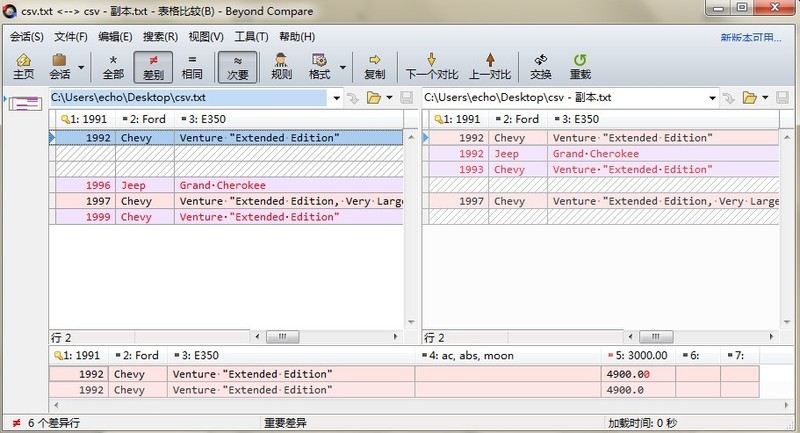
Atas ialah kandungan terperinci Kaedah operasi terperinci untuk membandingkan fail CSV dengan Beyond Compare. Untuk maklumat lanjut, sila ikut artikel berkaitan lain di laman web China PHP!

Alat AI Hot

Undresser.AI Undress
Apl berkuasa AI untuk mencipta foto bogel yang realistik

AI Clothes Remover
Alat AI dalam talian untuk mengeluarkan pakaian daripada foto.

Undress AI Tool
Gambar buka pakaian secara percuma

Clothoff.io
Penyingkiran pakaian AI

AI Hentai Generator
Menjana ai hentai secara percuma.

Artikel Panas

Alat panas

Notepad++7.3.1
Editor kod yang mudah digunakan dan percuma

SublimeText3 versi Cina
Versi Cina, sangat mudah digunakan

Hantar Studio 13.0.1
Persekitaran pembangunan bersepadu PHP yang berkuasa

Dreamweaver CS6
Alat pembangunan web visual

SublimeText3 versi Mac
Perisian penyuntingan kod peringkat Tuhan (SublimeText3)

Topik panas
 1377
1377
 52
52
 Kaedah operasi terperinci untuk membandingkan fail CSV dengan Beyond Compare
Apr 22, 2024 am 11:52 AM
Kaedah operasi terperinci untuk membandingkan fail CSV dengan Beyond Compare
Apr 22, 2024 am 11:52 AM
Selepas memasang perisian BeyondCompare, pilih fail CSV untuk dibandingkan, klik kanan fail dan pilih pilihan [Bandingkan] dalam menu dikembangkan Sesi perbandingan teks akan dibuka secara lalai. Anda boleh mengklik bar alat sesi perbandingan teks untuk memaparkan butang [Semua [,] Perbezaan [, dan [Sama]] masing-masing untuk melihat perbezaan fail dengan lebih intuitif dan tepat. Kaedah 2: Buka BeyondCompare dalam mod perbandingan jadual, pilih sesi perbandingan jadual dan buka antara muka operasi sesi. Klik butang [Buka Fail] dan pilih fail CSV untuk dibandingkan. Klik butang tanda ketaksamaan [≠] pada bar alat antara muka operasi sesi perbandingan jadual untuk melihat perbezaan antara fail.
 Apakah maksud petikan mata wang digital? Ketahui lebih lanjut tentang petikan mata wang digital dalam satu artikel
Mar 26, 2024 am 09:51 AM
Apakah maksud petikan mata wang digital? Ketahui lebih lanjut tentang petikan mata wang digital dalam satu artikel
Mar 26, 2024 am 09:51 AM
Bagi sesetengah pelabur baru yang baru memasuki bulatan mata wang, mereka akan sentiasa menghadapi beberapa perbendaharaan kata profesional semasa proses pelaburan ini dicipta untuk memudahkan pelaburan pelabur, tetapi pada masa yang sama, perbendaharaan kata ini juga mungkin agak Sukar untuk difahami. . Gambar mata wang digital yang kami perkenalkan kepada anda hari ini ialah konsep yang agak profesional dalam bulatan mata wang. Seperti yang kita semua tahu, pasaran Bitcoin berubah dengan cepat, jadi selalunya perlu mengambil gambar untuk memahami perubahan dalam pasaran dan proses operasi kami. Ramai pelabur mungkin masih tidak tahu apa yang dimaksudkan dengan gambar mata wang digital. Sekarang biarkan editor membawa anda melalui artikel untuk memahami petikan mata wang digital. Apakah maksud petikan mata wang digital? Gambar mata wang digital ialah momen pada rantaian blok tertentu (iaitu.
 Contoh membaca dan menulis fail CSV menggunakan OpenCSV dalam Java
Dec 20, 2023 pm 01:39 PM
Contoh membaca dan menulis fail CSV menggunakan OpenCSV dalam Java
Dec 20, 2023 pm 01:39 PM
Contoh penggunaan OpenCSV untuk membaca dan menulis fail CSV dalam Java CSV (Comma-SeparatedValues) merujuk kepada nilai yang dipisahkan koma dan merupakan format storan data biasa. Di Java, OpenCSV ialah perpustakaan alat yang biasa digunakan untuk membaca dan menulis fail CSV. Artikel ini akan memperkenalkan cara menggunakan OpenCSV untuk melaksanakan contoh membaca dan menulis fail CSV. Memperkenalkan perpustakaan OpenCSV Pertama, anda perlu memperkenalkan perpustakaan OpenCSV kepada
 Bagaimana untuk menyelesaikan masalah aksara yang kacau apabila mengimport data Cina ke Oracle?
Mar 10, 2024 am 09:54 AM
Bagaimana untuk menyelesaikan masalah aksara yang kacau apabila mengimport data Cina ke Oracle?
Mar 10, 2024 am 09:54 AM
Tajuk: Kaedah dan contoh kod untuk menyelesaikan masalah aksara bercelaru apabila mengimport data Cina ke dalam Oracle Apabila mengimport data Cina ke pangkalan data Oracle, aksara bercelaru sering muncul Ini mungkin disebabkan oleh tetapan set aksara pangkalan data atau masalah penukaran pengekodan semasa import proses. . Untuk menyelesaikan masalah ini, kami boleh mengambil beberapa kaedah untuk memastikan data Cina yang diimport dapat dipaparkan dengan betul. Berikut ialah beberapa penyelesaian dan contoh kod khusus: 1. Semak tetapan set aksara pangkalan data Dalam pangkalan data Oracle, tetapan set aksara adalah
 Bagaimana untuk membaca csv dalam python
Mar 28, 2024 am 10:34 AM
Bagaimana untuk membaca csv dalam python
Mar 28, 2024 am 10:34 AM
Kaedah membaca: 1. Cipta fail contoh python; 2. Import modul csv, dan kemudian gunakan fungsi terbuka untuk membuka fail CSV 3. Hantar objek fail ke fungsi csv.reader, dan kemudian gunakan gelung untuk melintasi dan membaca setiap baris data 4. , hanya mencetak setiap baris data.
 Bagaimana untuk membuka fail csv
Oct 27, 2023 am 11:07 AM
Bagaimana untuk membuka fail csv
Oct 27, 2023 am 11:07 AM
Fail CSV boleh dibuka menggunakan pelbagai kaedah termasuk penyunting teks, perisian hamparan, bahasa pengaturcaraan atau alatan pangkalan data. Pengenalan terperinci: 1. Editor teks, fail CSV boleh dibuka dengan mana-mana editor teks, seperti Notepad, TextEdit atau Vim Dengan mengklik dua kali pada fail CSV, sistem akan membukanya dengan editor teks yang berkaitan secara lalai; perisian, CSV Fail boleh dibuka menggunakan perisian hamparan, seperti Microsoft Excel, dsb. Perisian ini menyokong import terus fail CSV, menghuraikannya ke dalam jadual, dsb.
 Panduan ringkas untuk manipulasi fail CSV
Dec 26, 2023 pm 02:23 PM
Panduan ringkas untuk manipulasi fail CSV
Dec 26, 2023 pm 02:23 PM
Ketahui cara membuka dan memproses fail format CSV dengan pantas Dengan pembangunan analisis dan pemprosesan data yang berterusan, format CSV telah menjadi salah satu format fail yang digunakan secara meluas. Fail CSV ialah fail teks yang ringkas dan mudah dibaca dengan medan data berbeza yang dipisahkan dengan koma. Sama ada dalam penyelidikan akademik, analisis perniagaan atau pemprosesan data, kami sering menghadapi situasi di mana kami perlu membuka dan memproses fail CSV. Panduan berikut akan menunjukkan kepada anda cara belajar membuka dan memproses fail format CSV dengan cepat. Langkah 1: Fahami format fail CSV Pertama,
 Bagaimana untuk mengeksport data yang ditanya dalam navicat
Apr 24, 2024 am 04:15 AM
Bagaimana untuk mengeksport data yang ditanya dalam navicat
Apr 24, 2024 am 04:15 AM
Eksport hasil pertanyaan dalam Navicat: Laksanakan pertanyaan. Klik kanan hasil pertanyaan dan pilih Eksport Data. Pilih format eksport seperti yang diperlukan: CSV: Pemisah medan ialah koma. Excel: Termasuk pengepala jadual, menggunakan format Excel. Skrip SQL: Mengandungi pernyataan SQL yang digunakan untuk mencipta semula hasil pertanyaan. Pilih pilihan eksport (seperti pengekodan, pemisah baris). Pilih lokasi eksport dan nama fail. Klik "Eksport" untuk memulakan eksport.



